هناك أكثر من طريقة للحصول على برامج تشغيل لكاميرا الويب الخاصة بك
- برامج تشغيل Microsoft LifeCam مجانية ويتم تثبيتها بشكل افتراضي، بدءًا من نظام التشغيل Windows 10 وما بعده.
- إنها تعمل بشكل جيد وتسمح لك باستخدام الكاميرا لإجراء مكالمات صوتية ومكالمات فيديو على منتجات Microsoft مثل Skype.
- استمر في القراءة لمعرفة الطرق الأربع التي يمكنك من خلالها تثبيت برامج التشغيل هذه.
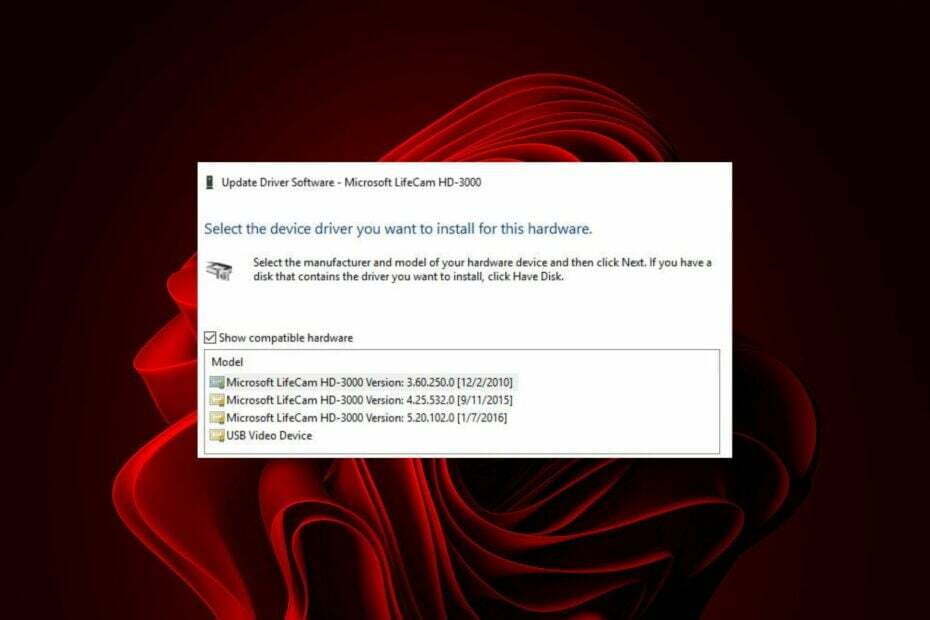
يعرف الجميع كيفية استخدام كاميرا الويب، ولكن ما قد لا يعرفونه هو أن هناك نماذج مختلفة من كاميرات الويب بميزات ووظائف مختلفة. يمكن أن تكون برامج التشغيل الخاصة بكاميرات الويب هذه مفيدة جدًا لأنها تتيح اتصالاً أنظف بالإنترنت والمزيد من الوظائف مع البرامج.
يلزم وجود برامج تشغيل Microsoft LifeCam للسماح لجهاز الكمبيوتر الخاص بك بالاتصال بالكاميرا، وإذا لم يتم تثبيتها بشكل صحيح، فقد لا يتعرف جهاز الكمبيوتر الخاص بك على الجهاز. لحسن الحظ، هناك العديد من الطرق التي يمكنك من خلالها الحصول على برامج التشغيل هذه حتى يعمل كل شيء كما هو متوقع مرة أخرى.
متطلبات منفذ USB
قد تفشل منافذ USB غير المتوافقة في التعرف على الكاميرا أو اكتشافها أو فصلها أثناء الجلسة. يستخدم البرنامج منفذ USB 2.0 للاتصال بكاميرا الويب الخاصة بك وهذا مطلوب للتشغيل السليم.
كيف نقوم بالاختبار والمراجعة والتقييم؟
لقد عملنا طوال الأشهر الستة الماضية على بناء نظام مراجعة جديد لكيفية إنتاج المحتوى. وباستخدامه، قمنا بعد ذلك بإعادة تصميم معظم مقالاتنا لتوفير الخبرة العملية الفعلية للأدلة التي قمنا بإعدادها.
لمزيد من التفاصيل يمكنك القراءة كيف نقوم بالاختبار والمراجعة والتقييم في WindowsReport.
إذا لم يكن لديك واحد، فأنت بحاجة إلى استخدام موزع USB أو شراء جهاز إضافي يسمح لك بتوصيل كاميرا الويب الخاصة بك.
كيف أقوم بتنزيل برامج تشغيل LifeCam وتثبيتها في نظام التشغيل Windows 11؟
1. باستخدام محدث برنامج التشغيل التلقائي
أفضل طريقة لتثبيت برامج تشغيل Microsoft LifeCam لنظام التشغيل Windows 11 الخاص بك هي استخدام برنامج مخصص. تنزيل برامج تشغيل الكاميرا المدمجة قد تعمل، لكن برامج التشغيل غير التابعة للنظام قد تسبب بعض المشكلات.
الخطوات قياسية إلى حد كبير، وأي شخص يعرف كيفية تنزيل البرامج من الإنترنت يجب أن يكون قادرًا على القيام بذلك دون أي صعوبة.
وبمجرد الانتهاء من التنزيل محدث برنامج التشغيل Outbyte، يمكنك الجلوس لأنه سيكتشف نظام التشغيل الخاص بك تلقائيًا ويجد لك جميع برامج التشغيل القديمة أو المفقودة أو التالفة.
- قم بتنزيل وتثبيت تطبيق Outbyte Driver Updater.
- قم بتشغيل البرنامج وانتظر حتى يكتشف التطبيق جميع برامج التشغيل غير المتوافقة.
- الآن، سوف تظهر لك قائمة بجميع برامج التشغيل القديمة لاختيار تلك التي تريدها تحديث أو يتجاهل.

- انقر فوق تحديث وتطبيق المحدد لتنزيل وتثبيت أحدث الإصدارات.
- أعد تشغيل جهاز الكمبيوتر الخاص بك للتأكد من التغييرات المطبقة.

محدث برنامج التشغيل Outbyte
حافظ على صحة جهازك من خلال السماح لبرنامج OutByte Driver Updater بالعثور على أحدث خيارات برنامج التشغيل.2. باستخدام Windows Update
- اضغط على شبابيك المفتاح وانقر على إعدادات.

- انتقل إلى تحديث ويندوز، وانقر على خيارات متقدمة.

- الآن، انقر على تحديثات اختيارية.

- حدد مربعات الاختيار لجميع التحديثات المتاحة ضمن تحديثات برنامج التشغيل، وانقر على تحميل ملف التثبيت.

3. باستخدام إدارة الأجهزة
- ضرب شبابيك نوع المفتاح مدير الجهازوانقر فوق يفتح.

- تحديد موقع استوديو لايف كام. وينبغي أن يكون إما تحت آلة تصوير أو اجهزة التصوير دخول.
- بمجرد العثور عليها، انقر بزر الماوس الأيمن على استوديو لايف كام وحدد تحديث برنامج التشغيل من قائمة السياق.
- يختار البحث تلقائيا عن برامج التشغيل وانتظر حتى يقوم Windows بتحديث برامج التشغيل.
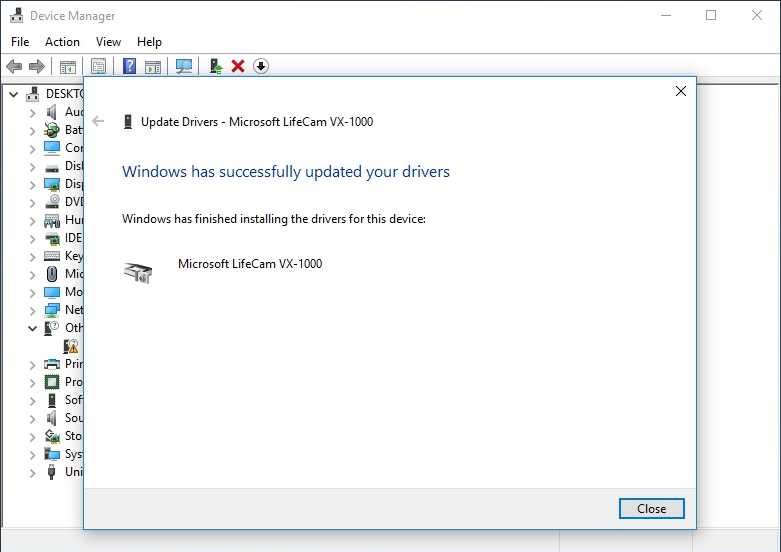
نظرًا لأن Windows قد يطابقك في بعض الأحيان بإصدار أقدم من برنامج التشغيل، فستجد أن هذا هو استوديو LifeCam لا يعمل. سيتطلب هذا منك التنزيل من الموقع الرسمي.
4. عن طريق التحميل من موقع الشركة المصنعة
تم دمج برامج تشغيل LifeCam في نظامي التشغيل Windows 10 و11 وتتمتع بدعم أصلي. ومع ذلك، قد لا يزال بعض المستخدمين بحاجة إلى تنزيل برامج التشغيل هذه وتثبيتها لكاميرا الفيديو الخاصة بهم.
قد يكون هذا بسبب عدم تحديثها بشكل صحيح بعد التثبيت أو حذفها من أجهزة الكمبيوتر الخاصة بها. لا يزال بإمكانك العثور عليها في كتالوج تحديثات مايكروسوفت. كل ما عليك فعله هو توخي المزيد من الحذر وإدخال معلومات جهازك لتنزيل برنامج التشغيل الصحيح.
- كيفية فك ضغط الملفات على نظام التشغيل Windows 11
- كيفية جعل البرنامج متاحًا لجميع المستخدمين على نظام التشغيل Windows 11
- كيفية إيقاف تشغيل اللكنات بسرعة على لوحة المفاتيح في نظام التشغيل Windows 11
- خطأ CredentialUIBroker.exe: كيفية إصلاحه على نظام التشغيل Windows 11
- كيفية البحث عن الملفات المستعادة من سلة المحذوفات على نظام التشغيل Windows 11
ما هي بعض المشكلات الشائعة عند استخدام Lifecam Studio Webcams؟
- كاميرا الويب لا تعمل - ال قد لا تعمل كاميرا الويب لأنه لم يتعرف عليه الويندوز. قد تكون هذه مشكلة توافق مع برامج تشغيل Microsoft لكاميرا الويب الخاصة بك.
- مشاكل جودة الفيديو - قد يكون هذا بسبب تشغيل جهاز الكمبيوتر الخاص بك لبرامج أخرى تستهلك الكثير من وحدة المعالجة المركزية (CPU). يمكن أن يؤدي مسح عمليات الخلفية الزائدة إلى معالجة الموقف.
- لم يتم الكشف عن الكاميرا - يحدث هذا كثيرًا عندما يكون لديك منفذ به مشكلة، أو عندما تستخدم موزع USB. تأكد من توصيل الكاميرا مباشرة بمنفذ USB متاح على جهاز الكمبيوتر الخاص بك.
- تستمر الكاميرا في قطع الاتصال وإعادة الاتصال – عادة ما يكون هذا بسبب مشاكل في الاتصال. تأكد من أنك في نطاق جهاز التوجيه الخاص بك وقم بإزالة أي أجهزة غير ضرورية تضغط على النطاق الترددي.
من خلال القيام بذلك، من المرجح أن يكون لديك كاميرا تعمل بسلاسة. يوصى بتحديث برامج التشغيل كل شهرين. سيؤدي هذا إلى الحفاظ على جهاز الكمبيوتر الخاص بك آمنًا ومأمونًا.
نأمل أن تكون مقالتنا مفيدة وأنك كانت تجربة ممتعة في العثور على برامج التشغيل لجهازك. إذا كان لديك أي أسئلة على الإطلاق، فنحن نحب أن نسمعها في التعليقات أدناه.


![برنامج تشغيل وحدة تحكم SM Bus لنظام التشغيل Windows 11 [تنزيل 64 بت]](/f/af5ec6e18015f2beac68e2df9a6fbbce.png?width=300&height=460)